
Nakon ažuriranja softvera Fall Creators, u operativni sustav Windows 10 dodana je mapa "Volumetrijski objekti" koja sadrži niz datoteka namijenjenih 3D modeliranju. Sistemska mapa "Volumetrijski objekti" nalazi se u programu Windows Explorer 10, na lokaciji "Ovo računalo".
Mapa "Volumetrijski objekti" namijenjena je za spremanje volumetrijskih datoteka na računalo, na primjer, za upotrebu u programu Paint 3D. Postupno dodaje nove značajke povezane s volumetrijskim modeliranjem u operativni sustav. Za spremanje 3D objekata (proširenje ".3mf"), počevši od sustava Windows 10 verzije 1709, pojavila se nova mapa sustava u OS-u.
sadržaj:- Kako ukloniti skupne predmete Windows 10 (1 metoda)
- Kako vratiti volumetrijske objekte u sustavu Windows 10
- Kako ukloniti Volumetric object folder u sustavu Windows 10 (2 načina)
- Oporavak volumena u Windowsima 10
- Kako izbrisati mapu Volumetric objekata pomoću reg datoteke (3 načina)
- Kako vratiti 3D objekte u Windows 10 Explorer pomoću reg datoteke
- Zaključci članka
Izbornik Explorer "Ovo računalo" (Moje računalo) prikazuje sistemske mape u bibliotekama sustava Windows 10. Među njima je mapa "Volumetrijski objekti" za pohranu 3D modela.
Nisu svi uključeni u volumetrijsko modeliranje na računalu, pa neke korisnike nervira prisutnost nepotrebne mape u prozoru upravitelja datoteka. Iz ove je situacije izlaz: potrebno je ukloniti volumene objekte iz prozora Explorera ili sakriti objekte volumena u prozoru Windows Explorer.

Postoje dva načina uklanjanja 3D objekata iz Windows Explorera 10:
- Uklanjanje sistemske mape "Volumetrijski objekti" s lokacije "Ovo računalo" u Exploreru;
- skrivanje mape "Volumetrijski objekti" u Exploreru.
U prvom slučaju mapa se briše iz Explorera, u drugom slučaju mapa je skrivena od pogleda.
U ovom ćemo članku razmotriti 3 načina uklanjanja mape "Volumetrijski objekti" iz Explorera. Pomoću dvije metode: ručnim uređivanjem registra ili pomoću gotove reg datoteke, možete izbrisati sistemsku mapu iz Explorera. Treća metoda: skrivanje sistemske mape u programu Windows Explorer.
Kako ukloniti skupne predmete Windows 10 (1 metoda)
Za brisanje mape "Volumetrijski objekti" morat ćete izvršiti promjene u registru operacijskog sustava Windows 10.
Prije izmjene napravite kopiju registra na računalu kako biste mogli vratiti stanje registra u slučaju bilo kakvih pogrešnih korisničkih radnji.Slijedite ove korake:
- Pritisnite na tipkovnici tipke "Win" + "R".
- U prozoru "Pokreni" unesite naredbu "regedit" (bez navodnika), kliknite gumb "U redu".
- Uđite u uređivač registra i slijedite put:
HKEY_LOCAL_MACHINE \ SOFTWARE \ Microsoft \ Windows \ CurrentVersion \ Explorer \ MyComputer \ NameSpace
- Označite odjeljak:
0DB7E03F-FC29-4DC6-9020-FF41B59E513A
- Kliknite desnom tipkom miša na nju, a zatim u kontekstnom izborniku odaberite "Delete"..
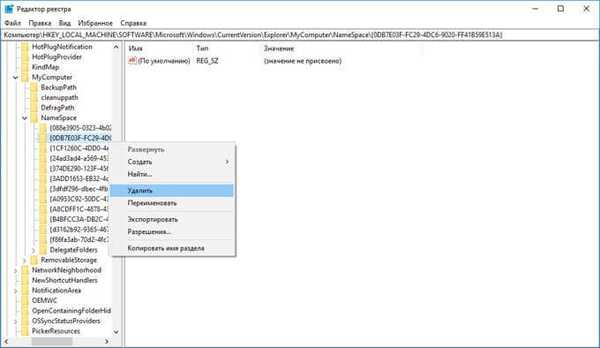
Korisnici 64-bitne verzije sustava Windows 10 morat će unijeti drugi registarski ključ (Wow6432Node).
- Slijedite put u drugoj grani registra:
HKEY_LOCAL_MACHINE \ SOFTWARE \ WOW6432Node \ Microsoft \ Windows \ CurrentVersion \ Explorer \ MyComputer \ NameSpace
- Označite odjeljak:
0DB7E03F-FC29-4DC6-9020-FF41B59E513A
- U kontekstnom izborniku odaberite "Izbriši".
- Da biste primijenili postavke, ponovno pokrenite računalo.
Nakon otvaranja upravitelja datoteka vidjet ćete da sada na istom mjestu u Exploreru ne postoji mapa "Volumetrijski objekti".
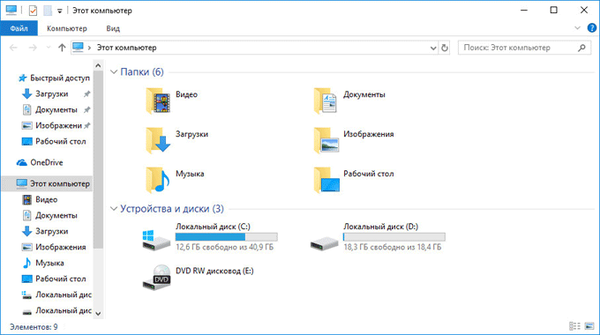
Sama mapa ostat će na računalu u korisničkom profilu duž putanje:
C: \ Korisnici \ Korisničko ime
Kako vratiti volumetrijske objekte u sustavu Windows 10
Za oporavak skupnih objekata u sustavu Windows 10 vratite prethodno izbrisane ključeve registra.
U Windows 10 32-bitnim operativnim sustavima i na Windows 10 64-bitnom, vratite odjeljak "0DB7E03F-FC29-4DC6-9020-FF41B59E513A" smješten na putu:
HKEY_LOCAL_MACHINE \ SOFTWARE \ Microsoft \ Windows \ CurrentVersion \ Explorer \ MyComputer \ NameSpace \ 0DB7E03F-FC29-4DC6-9020-FF41B59E513A
Uz to, na Windows 10 64-bitnom računalu vratite odjeljak "0DB7E03F-FC29-4DC6-9020-FF41B59E513A" smješten na putu:
HKEY_LOCAL_MACHINE \ SOFTWARE \ WOW6432Node \ Microsoft \ Windows \ CurrentVersion \ Explorer \ MyComputer \ NameSpace \ 0DB7E03F-FC29-4DC6-9020-FF41B59E513A
Da biste to učinili, idite na odjeljak "NameSpace" u jednoj ili obje grane registra, ovisno o dubini bita u operativnom sustavu. Odaberite odjeljak, u kontekstnom izborniku odaberite "Stvori" → "Odjeljak". Navedite odjeljak: "0DB7E03F-FC29-4DC6-9020-FF41B59E513A".
Nakon toga ponovno pokrenite računalo.
Mapa volumetrijskih objekata ponovno će se pojaviti na mjestu "Ovo računalo" u programu Windows Explorer 10.
Kako ukloniti Volumetric object folder u sustavu Windows 10 (2 načina)
Postoji blaži način: sakrivanje prikaza sistemskih mapa u prozoru Explorera. Mapa sustava "Volumetrijski objekti" može se sakriti na lokaciji "Ovo računalo" u programu Windows Explorer. U tom slučaju sama mapa sustava nije izbrisana, neće se prikazivati samo u programu Explorer, dakle neće biti vidljiva u upravitelju datoteka.
Da biste uklonili mapu Volumetrijski objekti, morat ćete izvršiti neke promjene u registru koje utječu na prikaz nekih objekata u programu Explorer.
Slijedite korake u nastavku:
- Za pokretanje uređivača registra unesite izraz: "regedit" (bez navodnika) u polje "Traži u Windowsu", a zatim pokrenite naredbu.
- U prozoru Uređivača registra idite na sljedeći put:
HKEY_LOCAL_MACHINE \ SOFTWARE \ Microsoft \ Windows \ CurrentVersion \ Explorer \ FolderDescriptions
- Označite odjeljak:
31C0DD25-9439-4F12-BF41-7FF4EDA38722
- Pod "31C0DD25-9439-4F12-BF41-7FF4EDA38722" označite "PropertyBag".
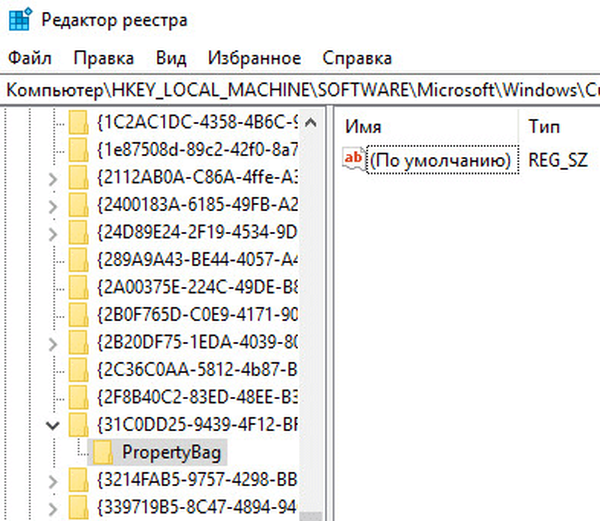
- Stvorite parametar "ThisPCPolicy" ako nije u odjeljku "PropertyBag". Da biste to učinili, desnom tipkom miša kliknite slobodni prostor u odjeljku "PropertyBag", a zatim odaberite "Create" → "String parameter".
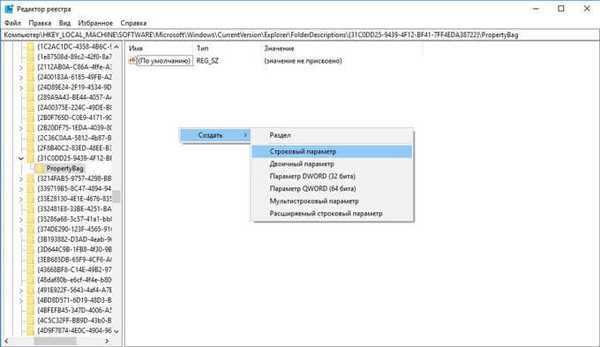
- Dodijelite naziv parametru "ThisPCPolicy".
- Desnom tipkom miša kliknite parametar "ThisPCPolicy", u kontekstnom izborniku kliknite stavku "Promijeni ...".
- U prozoru "Promijeni parametar niza" u polje "Vrijednost" upišite: "Sakrij" (bez navodnika), a zatim kliknite gumb "U redu".
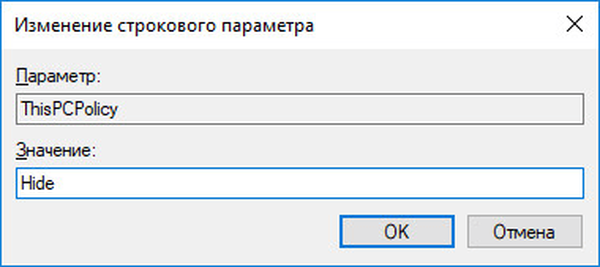
Da biste primijenili postavke, ponovno pokrenite računalo.
Nakon pokretanja OS-a otvorite upravitelj datoteka. Vidjet ćete da su Volumetrijski objekti sakriveni, jer ih više nema u programu Windows Explorer.
Oporavak volumena u Windowsima 10
U slučaju da korisniku ponovo trebaju Volumetrijski objekti na računalu, prikaz sistemske mape "Volumetrijski objekti" može se lako vratiti.
- Otvorite prozor uređivača registra i krenite stazom:
HKEY_LOCAL_MACHINE \ SOFTWARE \ Microsoft \ Windows \ CurrentVersion \ Explorer \ FolderDescriptions \ 31C0DD25-9439-4F12-BF41-7FF4EDA38722 \ PropertyBag
- Desnom tipkom miša kliknite parametar "ThisPCPolicy", odaberite "Change ...".
- U prozoru "Promijeni parametar niza" u polju vrijednosti unesite: "Prikaži" (bez navodnika), a zatim kliknite gumb "U redu".
- Ponovo pokrenite računalo.
Drugi način: samo uklonite "PropertyBag" iz odjeljka "31C0DD25-9439-4F12-BF41-7FF4EDA38722".
Kako izbrisati mapu Volumetric objekata pomoću reg datoteke (3 načina)
Treći način za brisanje mape Volumetric objekti u sustavu Windows 10 je pomoću gotove reg-datoteke. Arhiva Remove-3D-Objects-Folder sadrži 4 datoteke reg: uklanjanje mape 3D objekata (32-bitni Windows), uklanjanje mape 3D objekata (64-bitni Windows), vraćanje mape 3D objekata (32-bitni Windows), vraćanje 3D datoteke Mapa objekata (64-bitni Windows).
Možda će vas zanimati i:- Kako ukloniti zamagljenje zaslona u sustavu Windows 10 - 3 načina
- Kako ukloniti najnovije ažuriranje sustava Windows 10 - 3 načina
Mapa sustava "Volumetrijski objekti" brzo se briše u dva klika:
- Ovisno o malo dubini operativnog sustava, za uklanjanje volumena u Windows Exploreru 10 odaberite datoteku "Remove-3D-Objects-Folder".
- Desnom tipkom miša kliknite datoteku "Remove-3D-Objects-Folder", u kontekstnom izborniku odaberite "Spajanje".
- Pristanite primijeniti promjene u registru.
Zatim ponovno pokrenite računalo.
Kako vratiti 3D objekte u Windows 10 Explorer pomoću reg datoteke
Da biste vratili sistemsku mapu "Volumetrijski objekti" u izborniku "Ovo računalo" u programu Windows Explorer 10, koristite datoteku registra "Vrati mapu 3D objekata".
Vratite skupne objekte u dva klika:
- Dvaput kliknite na datoteku "Vrati mapu 3D objekata" odabirom datoteke koja odgovara dubini bita u sustavu Windows instaliranom na računalu..
- Prihvatite promjene u registru sustava Windows.
Gotovo, ponovno pokrenite svoje računalo.
Zaključci članka
Korisnik može izbrisati sistemsku mapu "Volumetrijski objekti" iz Windows Explorera 10, koja se koristi za spremanje 3D volumetrijskih datoteka. Pomoću nekoliko metoda mapa se uklanja iz Explorera ili je njezin prikaz skriven u upravitelju datoteka.
Povezane publikacije:- Kako prenijeti dokumente, preuzimanja, radnu površinu na drugi disk - 3 načina
- Kako provjeriti RAM za pogreške
- Kako ponovo instalirati Trgovina u sustavu Windows 10
- Kako vratiti svoje računalo na radnu površinu u sustavu Windows
- Kako vratiti standardne igre u sustavu Windows 10











